Шагомер Xiaomi mi: Redmi
Смартфоны от компании Xiaomi обладают достаточно большим количеством встроенных функций. Среди них есть такая интересная опция, как шагомер Xiaomi Mi. Он позволяет подсчитать количество шагов, пройденных пользователем за определённый промежуток времени. Это очень полезная штука в том случае, если нужно мониторить свою физическую активность. Однако стоит предупредить, что эта опция по умолчанию имеется далеко не на всех прошивках. К примеру, в ROM для региона RU отсутствует шагомер в Xiaomi Redmi некоторых моделей. Впрочем, мы расскажем о том, как его активировать.
Навигация по странице
- Принцип работы шагомера
- Если на телефоне нет шагомера
- Активация
- Через ленту виджетов
- Через приложение Mi Health
- Почему шагомер не работает
- Сторонние приложения для подсчёта шагов
- Шагомер – счётчик шагов
- SteppsApp
- iStep
- Заключение
Принцип работы шагомера
Для своего функционирования шагомер в Сяоми использует возможности встроенного акселерометра. Этот датчик регистрирует ритмичные колебания тела пользователя во время ходьбы и затем программа подсчитывает их, выдавая информацию о том, сколько именно шагов было пройдено за определённый промежуток времени.
Этот датчик регистрирует ритмичные колебания тела пользователя во время ходьбы и затем программа подсчитывает их, выдавая информацию о том, сколько именно шагов было пройдено за определённый промежуток времени.
Конечно, точность подсчёта шагов таким образом хромает, однако общие сведения получить можно. Если же требуются максимально точные данные, то рекомендуется использовать фитнес-браслеты или умные часы от компании Xiaomi. Изначально встроенный шагомер был только на флагманах Xiaomi и Redmi, но теперь этой опцией может воспользоваться практически каждый.
Если на телефоне нет шагомера
Иногда на некоторых версиях прошивки MIUI шагомер в телефоне Xiaomi напрочь отсутствует. Однако есть возможность его активировать при помощи достаточно простой операции. Наша инструкция основывается исключительно на параметрах телефона, выполнять какие-то специальные действия не потребуется. Для достижения результата достаточно всего лишь сменить регион в настройках MIUI.
Смена региона:
- Запустите настройки при помощи соответствующей иконки на рабочем столе.

- В списке параметров выберите «Расширенные настройки».
- Далее тапните по пункту «Регион».
- В настройках выставьте регион «Индия». Пускай вас не смущает, что мы выбираем Индию, т.к. в этом регионе по умолчанию идут разные полезные функции.
После выполнения данной процедуры рекомендуется перезагрузить MIUI. После этого в прошивке появятся приложения, характерные для выбранного региона, а также ранее недоступные опции. В числе прочих будет и приложение Шагомер Xiaomi. Однако данный способ срабатывает далеко не на каждой прошивке. Если ничего не вышло, то попробуйте вернуть регион на место и активировать нужную опцию при помощи Ленты Виджетов Xiaomi.
При смене региона стоит учесть, что после выполнения данной процедуры ОТА обновления на телефон приходить не будут. Поэтому если вы желаете получать актуальные версии прошивки и программного обеспечения, вам стоит вернуть родной регион в настройках MIUI.
Если же обновления вас не интересуют, то никакой проблемы не возникнет.
Активация
Если нужно выполнить такое действие, как включить шагомер на Xiaomi, то сделать это можно сразу несколькими способами. Быстрее и проще всего использовать ленту виджетов. Однако если такого дополнения в прошивке нет, то можно воспользоваться приложением Mi Health. Мы рассмотрим оба способа для того, чтобы в дальнейшем не возникало никаких проблем.
Через ленту виджетов
Настроить шагомер Xiaomi при помощи ленты виджетов очень просто. От пользователя не потребуется никаких специальных умений или знаний. Для активации данной опции потребуется воспользоваться настройками самой MIUI и ленты виджетов. Но необходимо знать, где именно находятся требуемые пункты меню. Именно это и вызывает основную трудность. Но если выполнять все действия в соответствии с инструкцией, никаких проблем не возникнет.
Активация через ленту виджетов:
- Запустите настройки телефона, перейдите в раздел «Рабочий стол», передвиньте ползунок напротив пункта «Лента виджетов» в положение «Вкл».

- Нажмите кнопку «Согласиться» для того, чтобы принять все условия использования данного приложения.
- Вернитесь на рабочий стол, найдите экран с лентой виджетов и в плитке с названием «Шаги» тапните по кнопке «Настройка».
- Согласитесь на условия использования приложения «Xiaomi Здоровье» при помощи соответствующей кнопки.
- Тапните по кнопке «Изменить цель».
- Установите цель в количестве необходимых шагов в день и тапните «ОК».
После этого шагомер в Xiaomi начнёт отсчитывать количество пройденных шагов на протяжении всего дня. В 12 часов ночи данные будут обнуляться и будет запущена новая операция подсчёта. Так будет происходить каждый день. Отключить шагомер на Xiaomi можно просто отключив использование ленты виджетов в настройках рабочего стола. Добраться до них можно также при помощи долгого тапа на пустом месте главного экрана MIUI.
На прошивках некоторых регионов лента виджетов напрочь отсутствует – она просто не входит в состав предустановленных приложений.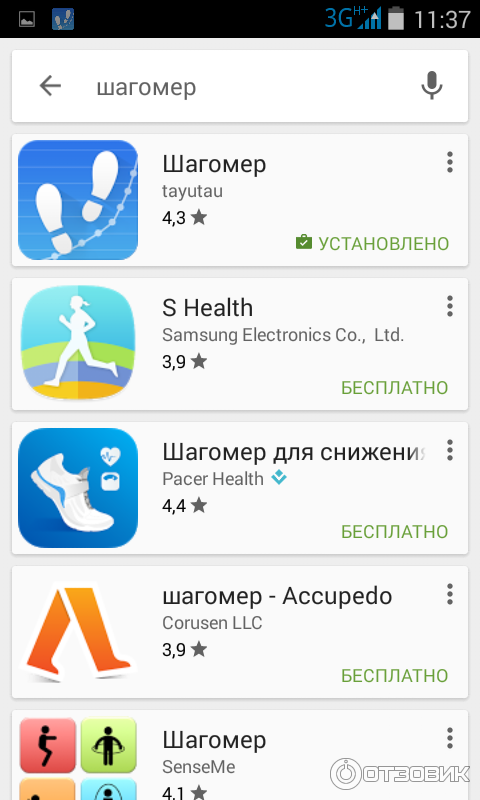 Такая же ситуация наблюдается на некоторых флагманах Xiaomi. Однако особой проблемы это не составляет, так как ленту виджетов можно легко найти и скачать в Google Play. После её установки рекомендуется перезагрузить смартфон и затем активировать ленту в настройках рабочего стола.
Такая же ситуация наблюдается на некоторых флагманах Xiaomi. Однако особой проблемы это не составляет, так как ленту виджетов можно легко найти и скачать в Google Play. После её установки рекомендуется перезагрузить смартфон и затем активировать ленту в настройках рабочего стола.
Через приложение Mi Health
Установить приложение Шагомер на телефон Xiaomi можно также при помощи программы Mi Health, которая на некоторых прошивках является предустановленной. Если же такой программы нет, то её запросто можно скачать в Google Play, найдя необходимое программное обеспечения по названию. После инсталляции можно будет приступать к настройке программы. Выполнять все действия рекомендуется в строгом соответствии с инструкцией.
Включение через Mi Health:
- Найдите иконку с названием «Здоровье» на рабочем столе и тапните по ней.
- В появившемся окне нажмите кнопку «Начать».
- Примите все условия при помощи соответствующей кнопки.

- Обеспечьте приложению доступ к данным при помощи кнопки «Принимаю».
- Укажите дату своего рождения, нажмите «Далее».
- Выберите пол, тапните «Далее».
- Укажите свой рост, нажмите кнопку «Далее».
- Вбейте сведения о вашем весе, нажмите «Открыть приложение Здоровье».
- Тапните по плитке шагомера.
- Нажмите на кнопку с иконкой плюса для добавления дневной цели (количества шагов).
Теперь вы знаете, где находится шагомер в телефоне Xiaomi при отсутствии ленты виджетов и что нужно делать для его активации. После выполнения всех вышеописанных действий приложение для подсчёта шагов будет работать даже в фоновом режиме. Интересно, что при использовании Mi Health данная функция способна также подсчитывать пройденное расстояние, а также количество израсходованных калорий, что, несомненно, полезно при необходимости постоянно мониторить общее состояние своего организма.![]()
Вообще, приложение Mi Health создано для работы с фитнес-браслетами и умными часами от компании Xiaomi и суббренда Redmi. Именно при сопряжении с этими умными носимыми гаджетами потенциал данной программы раскрывается полностью. Так что, если вы ещё не стали обладателем подобного носимого гаджета – есть смысл задуматься.
Почему шагомер не работает
Если в Xiaomi не работает шагомер, то обычно для этого есть определённое количество причин. Самая бесперспективная – отсутствие акселерометра в конструкции смартфона. Если этого датчика действительно нет, то даже сторонние приложения для подсчёта шагов никак не помогут исправить ситуацию. Однако есть и другие причины, с которыми пользователь вполне способен справиться самостоятельно.
Причины возникновения проблемы:
- Ошибка программы Mi Health. Бывает так, что ПО начинает глючить без видимых на то причин. Даже Mi Health может выкидывать такие фокусы.
 Самое простое решение в этом случае – обычная перезагрузка телефона. После рестарта всё должно вернуться на круги своя.
Самое простое решение в этом случае – обычная перезагрузка телефона. После рестарта всё должно вернуться на круги своя. - Обычный системный сбой. MIUI достаточно стабильная ОС, но и с ней иногда возникают проблемы. Если ошибка возникла в результате системного сбоя, то первое, что нужно сделать – перезагрузить аппарат. Если это не поможет, рекомендуется выполнить сброс к заводским настройкам.
- Криво вставшее обновление. Компания Xiaomi известна своими забагованными ОТА-обновлениями. Если проблема начала появляться после установки новой версии ОС, то для начала рекомендуется выполнить сброс к заводским настройкам. Если это не поможет, придётся прошивать предыдущую стабильную версия ОС при помощи MiFlash Pro в режиме Fastboot (поскольку Xiaomi запретила выполнять пользователям простой даунгрейд).
- Вышел из строя акселерометр. Это проблема аппаратного характера и разобраться с ней самостоятельно не представляется возможным.
 Требуется замена датчика, а для этого придётся посетить ремонтную мастерскую. Кстати, если вышел из строя датчик, то это будет заметно также в приложениях, которые его используют.
Требуется замена датчика, а для этого придётся посетить ремонтную мастерскую. Кстати, если вышел из строя датчик, то это будет заметно также в приложениях, которые его используют.
Выше описаны наиболее часто встречающиеся причины выхода из строя приложения шагомера на Андроид смартфонах Xiaomi, Redmi и POCO. Однако проблема может быть куда глубже, поэтому если перечисленные выше варианты исправления проблемы не помогли, есть смысл обратиться к профессионалам. Поскольку даже такая простая проблема может сигнализировать о возникновении достаточно серьёзных неполадок.
Сторонние приложения для подсчёта шагов
Если по какой-то причине штатное приложение MIUI вас не устраивает, то всегда можно скачать шагомер для Xiaomi в виде альтернативной программы от сторонних разработчиков. Мы рассмотрим наиболее актуальные и популярные варианты, которые может установить каждый пользователь при помощи стандартного маркета Google Play.
Шагомер – счётчик шагов
Одно из лучших приложений на рынке, предназначенное для подсчёта шагов.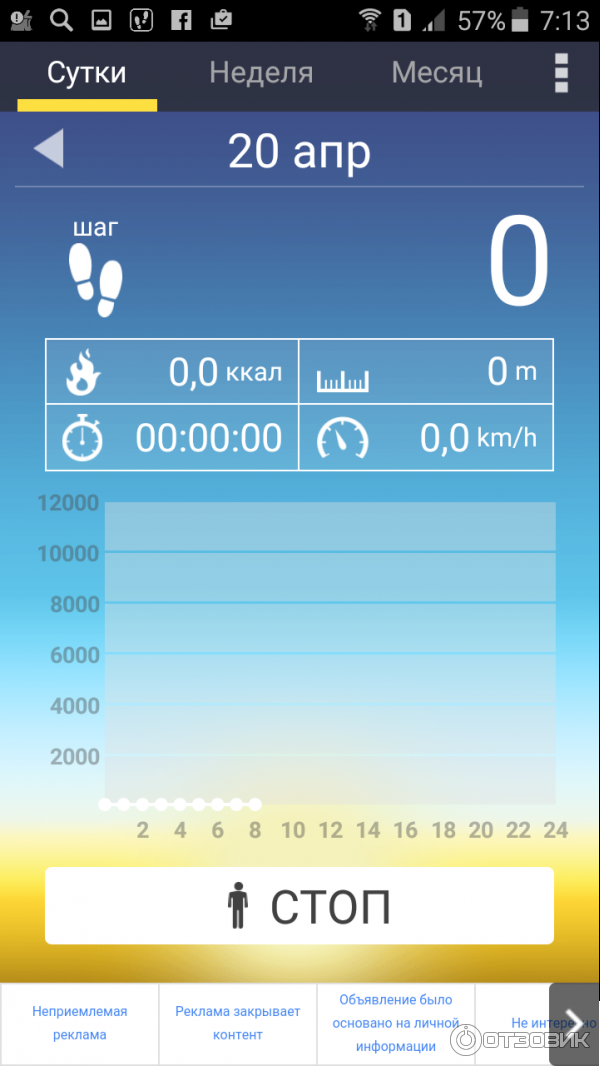 Изюминкой программы является тот факт, что она полностью бесплатная, да ещё и лишена всякого рекламного контента. Имеется большое количество разнообразных настроек, совместимость с носимыми гаджетами, возможность контролировать тренировки, а также многое другое. Недостатком можно считать только полное отсутствие русского языка. Однако это нивелируется предельно простым интерфейсом и простейшими пунктами меню. Программа умеет считать не только шаги и пройденное расстояние, но и строить маршруты при помощи GPS.
Изюминкой программы является тот факт, что она полностью бесплатная, да ещё и лишена всякого рекламного контента. Имеется большое количество разнообразных настроек, совместимость с носимыми гаджетами, возможность контролировать тренировки, а также многое другое. Недостатком можно считать только полное отсутствие русского языка. Однако это нивелируется предельно простым интерфейсом и простейшими пунктами меню. Программа умеет считать не только шаги и пройденное расстояние, но и строить маршруты при помощи GPS.
Скачать: https://play.google.com/store/apps/details?id=pedometer.stepcounter.steptracker.walktracker.fitness.caloriestracking&hl=ru&gl=US.
SteppsApp
Весьма неплохая программа для подсчёта шагов, которая может использоваться практически на всех телефонах. Есть большое количество гибких настроек, возможность мониторить тренировки и выполнять другие подобные действия. Реклама в этом ПО практически отсутствует, а максимально простой интерфейс, переведённый на русский язык, позволяет без проблем пользоваться продуктом.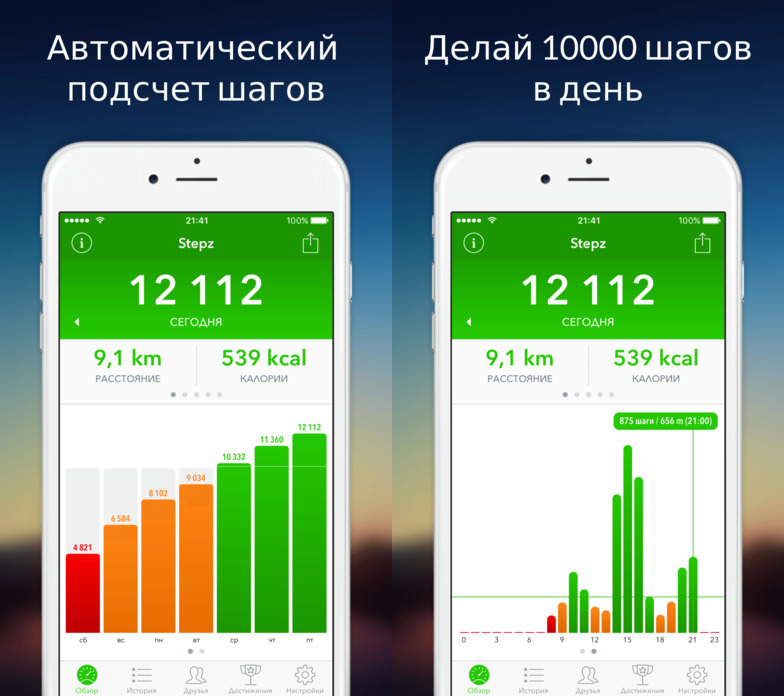 Интересно, что работает программа по тому же принципу, что и официальное приложение Mi Health от компании Xiaomi. Скачать программу можно совершенно бесплатно из Google play или же найти на сторонних ресурсах установочный файл APK.
Интересно, что работает программа по тому же принципу, что и официальное приложение Mi Health от компании Xiaomi. Скачать программу можно совершенно бесплатно из Google play или же найти на сторонних ресурсах установочный файл APK.
Скачать: https://play.google.com/store/apps/details?id=com.stepsappgmbh.stepsapp&hl=ru&gl=US.
iStep
Данный продукт по функционалу очень напоминает первое рассмотренное нами приложение. Но от него отличается присутствием рекламного контента. Для отключения рекламы придётся заплатить разработчику – по-другому от неё никак не избавиться. В программе имеется возможность планировать тренировки, есть мотивирующие награды при достижении поставленной цели и многое другое. Интерфейс имеет полноценный перевод на русский язык, поэтому продукт максимально прост в использовании. Стоит заметить, что данное приложение является достаточно популярными среди русскоязычных пользователей.
Скачать: https://play.google.com/store/apps/details?id=steptracker. healthandfitness.walkingtracker.pedometer&hl=ru&gl=US.
healthandfitness.walkingtracker.pedometer&hl=ru&gl=US.
На самом деле программ, позволяющих подсчитать шаги при помощи акселерометра телефона куда больше. Но мы рассмотрели только самые функциональные и популярные программные продукты, которые заслуживают внимания. Рассматривать другие программы просто нет никакого смысла.
Заключение
Теперь вы знаете, есть ли шагомер в Xiaomi, Redmi или POCO и как осуществить его настройку. Кроме того, мы поговорили о том, где в Xiaomi шагомер в том случае, если поверхностный осмотр настроек аппарата не дал никакого результата. Вам остаётся только выполнять все действия именно так, как сказано в наших инструкциях. Тогда никаких проблем не возникнет.
Шагомер Хонор и Хуавей
Главная Блог Другое
Занятия физкультурой повсеместно популярны. Тренажерные залы, спортивные секции, площадки для воркаута – прочно вошли в современную жизнь. Здорового образа жизни стараются придерживаться люди любого возраста, социальной категории. Шагомер или педометр – прибор позволяющий отслеживать результаты спортивной ходьбы, бега. Они ведут подсчет калорий, следят за частотой пульса, фиксируют динамику занятий.
Тренажерные залы, спортивные секции, площадки для воркаута – прочно вошли в современную жизнь. Здорового образа жизни стараются придерживаться люди любого возраста, социальной категории. Шагомер или педометр – прибор позволяющий отслеживать результаты спортивной ходьбы, бега. Они ведут подсчет калорий, следят за частотой пульса, фиксируют динамику занятий.
Смартфон – хороший помощник в спорте. Он способен транслировать музыку, для мотивации, задействовать различные приложения для систематизации и контроля результатов. Благодаря датчикам – гироскопу и акселерометру современный телефон способен подсчитать количество шагов и пройденное расстояние.
Содержание
- Принцип работы шагомера на смартфонах от Huawei
- Как включить шагомер на телефоне Xонор и Xуавей
- Основные настройки (графическая оболочка EMUI 10)
- Приложение Huawei «Здоровье»
- Частые вопросы пользователей
Принцип работы шагомера на смартфонах от Huawei
Гироскоп и акселерометр используются для осуществления функции поворота экрана и управлении.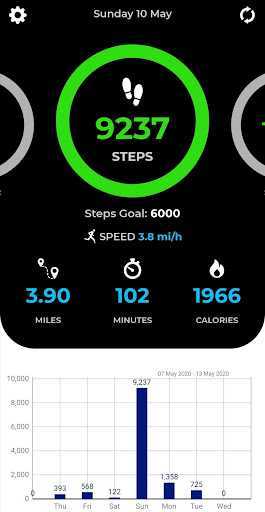 Акселерометр – датчик движения, им оснащены весь модельный ряд Хонор и Хуавей. Исключение составляют модели из серии P30 и Mate 20. На премиальной линейке установлен прогрессивный гироскоп.
Акселерометр – датчик движения, им оснащены весь модельный ряд Хонор и Хуавей. Исключение составляют модели из серии P30 и Mate 20. На премиальной линейке установлен прогрессивный гироскоп.
Работа цифрового шагомера на телефоне основана на использовании этих датчиков. Информация с датчика позволяет процессору определять положение в пространстве, точно подсчитать шаги и пройденное расстояние. Для правильной эксплуатации педометра и получения точных данных нужно внимательно отнестись к ориентированию телефона во время физических упражнений. Устройство должно быть надежно закреплено на поясе или руке специальным фиксатором. Ношение в сумочке или карманах повлечет за собой получение недостоверной информации.
Как включить шагомер на телефоне Xонор и Xуавей
Педометр в данных моделях, можно включить двумя способами. Чтобы включить шагомер, нужно войти в основные настройки или запустив соответствующую программу.
Основные настройки (графическая оболочка EMUI 10)
- Кликнуть иконку «Основные Настройки»
- Зайти во вкладку «Рабочий экран и обои»
- Выбрать «Отображать шагомер»
Информация цифрового педометра, количество шагов и расстояние, отобразятся на экране блокировки, рядом с часами.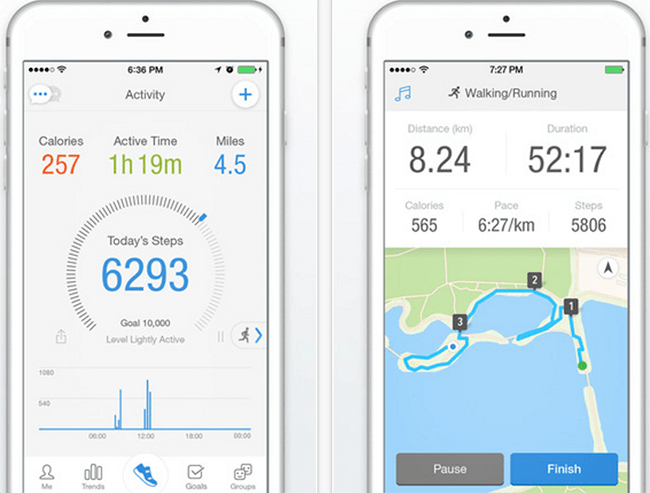
Приложение Huawei «Здоровье»
Это родная программа предустановлена на всех смартфонах Huawei. Если она отсутствует, пользователь может воспользоваться магазином Google Play и установить ее.
Чтобы данные отображались на панели уведомлений, пользователю нужно выполнить следующие действия:
- Включить приложение Huawei «Здоровье»
- Перейти во вкладку «Я»
- Кликнуть «настройки»
- Далее вкладка «Управление уведомлениями»
- Кнопка «Отображение количества шагов на панели уведомлений»
Частые вопросы пользователей
Как сбросить показания?
Система автоматически сбрасывает показания с наступлением новых суток. Самостоятельно выполнить процедуру получиться, только если переустановить программу.
Почему данные не отображаются на экране блокировки?
Скорее всего, отсутствует галочка в настройках. Рекомендуется проверить корректность использования переключателей и кнопок. Если галочка «отобразить данные» присутствует, а информация не отображается, перезагрузить устройство, настроить программу.
Что лучше: приложение на Huawei или фитнес-браслет?
Фитнес-браслет имеет преимущества, ввиду компактности, надежного крепления на руке. Смартфон более громоздкое устройство, для правильного функционирования приходится искать лучшую возможность крепления, в противном случае пользователь получит не достоверные данные.
Шагомер включен, но не отображается
Скорее всего, это сбой системы, требуется перезагрузка. Проведите полную очистку устройства, проверьте наличие вирусов. Повторение ошибок отображения данных – повод обратиться к специалисту.
- ТЕГИ
- шагомер
ПОДЕЛИТЬСЯ
Предыдущая статьяКак правильно заряжать телефон Хонор, чтобы не убить аккумулятор
Следующая статьяHuawei Y5p инструкция
Лучшие приложения для шагомера и счетчика шагов для Android
C.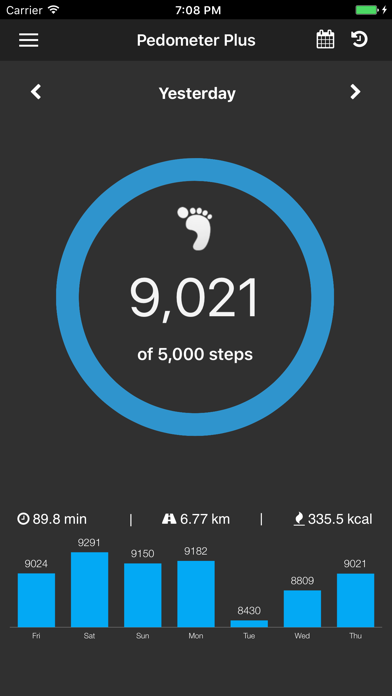 Scott Brown / Android Authority
Scott Brown / Android Authority
Отслеживание упражнений стало намного проще, чем раньше. Когда-то вам нужен был блокнот, было много оценок, и это требовало вашего полного внимания. В наши дни приложения и устройства могут отслеживать эти вещи для вас, и все, что вам нужно делать, это получать удовольствие от упражнений. Это включает в себя подсчет шагов. Существует множество приложений для подсчета шагов, и многие из них делают эту работу дружелюбно. Вы не получите точности фитнес-трекера, но этого достаточно, чтобы дать вам общее представление.
Приложение для смартфона и точность фитнес-трекера
Прежде чем мы перейдем к лучшим приложениям для шагомера для Android, давайте коснемся точности смартфонов и фитнес-трекеров, когда речь идет об отслеживании шагов.
Сразу же нужно понять, что подсчет шагов не является точной наукой для носимых устройств или смартфонов. Хотя оба устройства используют встроенные акселерометры и гироскопы для преобразования движения вашего тела в то, что, по их мнению, может быть шагом, всегда будет погрешность. Это не большая проблема, если вы понимаете эти ограничения. Настоящая причина подсчета шагов — поощрение движения и ежедневный прогресс в достижении целей в фитнесе. Приложения для шагомера и носимые устройства помогут вам в этом путешествии.
Это не большая проблема, если вы понимаете эти ограничения. Настоящая причина подсчета шагов — поощрение движения и ежедневный прогресс в достижении целей в фитнесе. Приложения для шагомера и носимые устройства помогут вам в этом путешествии.
Лучшие приложения для шагомера и счетчика шагов для Android
- Google Fit
- Шагомер Leap Fitness
- Карта Моя прогулка
- MyFitnessPal
- Шагомер ITO Technologies
- Шагомер
- Бегущий
- StepsApp
- Зомби, бегите!
- Приложение вашего фитнес-браслета
Google Fit
Цена: Бесплатно
Jimmy Westenberg / Android Authority
Google Fit — хорошее начало для приложений для подсчета шагов. Он отслеживает множество вещей, включая шаги, время активности и многое другое. Приложение также поддерживает умные часы Wear OS и браслеты Xiaomi Mi Band. Кроме того, приложение интегрируется с другими приложениями, включая Runkeeper, Strava, MyFitnessPal, Lifesum, Sleep as Android и многими другими. Google Fit неплохо справляется со своей ролью шагомера. Это делает некоторые ошибки. Тем не менее, это не то, что вы не увидите и в других приложениях. Приложения-шагомеры в целом не так надежны, как аппаратное обеспечение. В любом случае, Google Fit абсолютно бесплатен, без встроенных покупок и рекламы. Опять же, это хорошее начало.
Google Fit неплохо справляется со своей ролью шагомера. Это делает некоторые ошибки. Тем не менее, это не то, что вы не увидите и в других приложениях. Приложения-шагомеры в целом не так надежны, как аппаратное обеспечение. В любом случае, Google Fit абсолютно бесплатен, без встроенных покупок и рекламы. Опять же, это хорошее начало.
См. также: Все, что вам нужно знать о Google Fit
Счетчик шагов Leap Fitness
Цена: Бесплатно / 2,99 долл. США
Счетчик шагов Leap Fitness — одно из самых простых приложений для шагомера. Это хорошо работает для минималистов. Приложение не требует входа в систему, облачного сервиса, а также GPS-отслеживания. Он просто считает ваши шаги с помощью датчиков на устройстве. Некоторые из других функций включают темы, графики отчетов и дополнительное резервное копирование на Google Диск. Все функции доступны в бесплатной версии. Тем не менее, профессиональная версия стоит очень разумных 2,9 доллара. 9 и он должен удалить любую рекламу. У него есть случайные проблемы, но большинству, похоже, это нравится. Мы тоже.
9 и он должен удалить любую рекламу. У него есть случайные проблемы, но большинству, похоже, это нравится. Мы тоже.
См. также: Лучшие приложения для здоровья для Android
Map My Walk
Цена: Бесплатно / 5,99 долл. США в месяц / 29,99 долл. США в год
Map My Walk является частью семейства приложений Under Armour и действительно отличное дополнение для пешеходов. Приложение обеспечивает отличную визуализацию с разделением времени и позволяет сравнивать вашу последнюю прогулку с предыдущими сеансами. Также есть раздел поиска пешеходных маршрутов и социальный аспект, который поможет вам сохранять мотивацию.
См. также: Лучшие приложения для здоровья для Android
MyFitnessPal
Цена: Бесплатно / $19,99 в месяц / $79,99 в год
MyFitnessPal — одно из самых мощных приложений для подсчета шагов. Он также делает целую кучу других вещей. Большинство людей используют приложение для подсчета калорий, отслеживания макросов (например, сколько углеводов человек потребляет ежедневно), отслеживания физической формы, отслеживания воды и, как вы уже догадались, отслеживания шагов.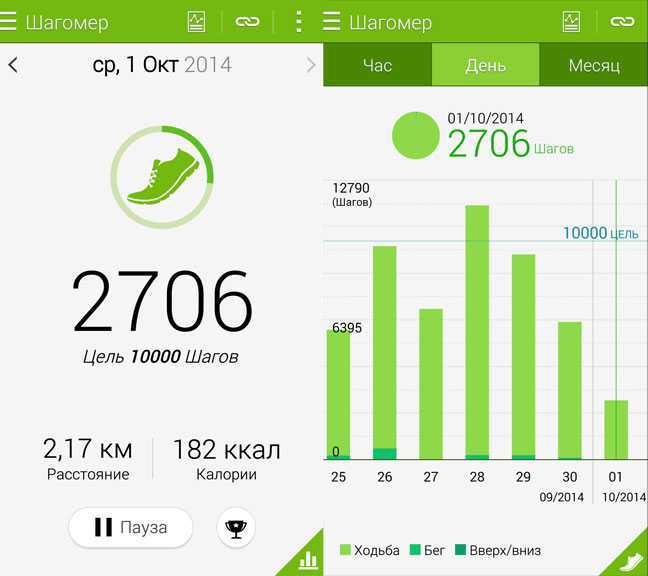 Он отслеживает шаги через другие приложения. Таким образом, вам понадобится что-то вроде Google Fit для отслеживания шагов, а затем MyFitnessPal наложит эти данные на другие данные.
Он отслеживает шаги через другие приложения. Таким образом, вам понадобится что-то вроде Google Fit для отслеживания шагов, а затем MyFitnessPal наложит эти данные на другие данные.
Шагомер от ITO Technologies
Цена: Бесплатно (с рекламой)
Joe Hindy / Android Authority
Шагомер от ITO Technologies — еще одно простое приложение для измерения шагомера. Это также лучше всего подходит для запланированных тренировок. В приложении есть кнопка старт/стоп. Таким образом, вы можете использовать его для той пробежки или прогулки, которую вы запланировали. Приложение также отслеживает такие вещи, как сожженные калории, расстояние, время ходьбы/бега и скорость. Это может работать не так хорошо, как счетчик шагов 24/7, как вы видите в фитнес-браслетах или других приложениях. Тем не менее, приложение полностью бесплатное (с рекламой), поэтому немного сложно жаловаться на отсутствие функций. Тем не менее, это определенно хорошо для того, что он делает.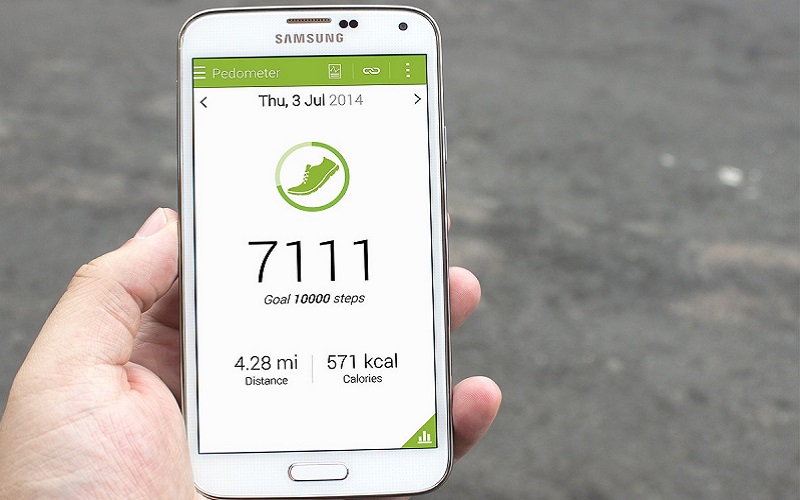
Шагомер Pacer
Цена: Бесплатно / 49,99 долларов США в год
Шагомер и счетчик шагов от Pacer Health — одно из самых популярных приложений для подсчета шагов. Он позволяет настроить чувствительность счетчика шагов разными способами. Таким образом, у него есть хорошие шансы быть точным для ваших нужд. В приложении также есть отслеживание шагов с помощью GPS (опционально), функция без входа в систему и поддержка как Fitbit, так и MyFitnessPal. Премиум-версия (читай: подписка) включает в себя некоторые дополнительные функции, такие как инструменты для тренировок и коучинг. К счастью, цена подписки не слишком плохая. Помимо случайных сбоев, приложение также работает довольно хорошо.
См. также: Лучшие приложения для фитнес-трекеров для Android
Runkeeper
Цена: Бесплатно / 9,99 долл. США в месяц / 39,99 долл. США в год
Runkeeper — одно из самых популярных приложений для шагомера.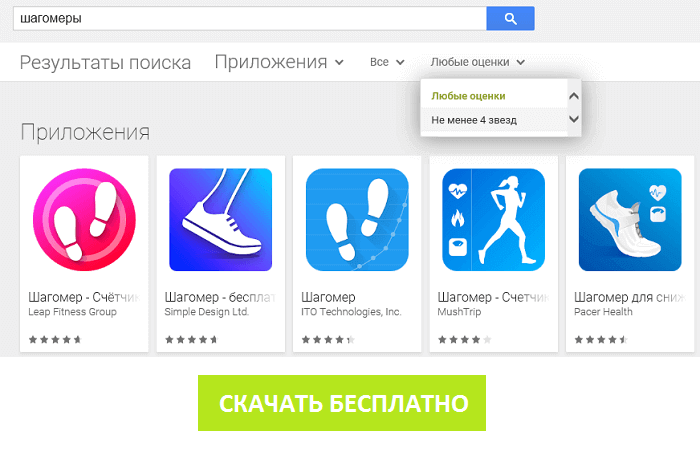 На самом деле, отслеживание ваших пробежек и прогулок — это весь смысл приложения. В приложении есть отслеживание тренировок, цели, фитнес-программы, отчеты о прогрессе и многое другое. Он также включает в себя вызовы сообщества, награды за упражнения и другие мелочи для мотивационных целей. Версия с подпиской также включает улучшенную поддержку тренировок, улучшенное отслеживание прогресса и поддержку отслеживания в реальном времени. Бесплатная версия должна работать для большинства людей, в основном потому, что цена подписки немного превышает то, что она предоставляет.
На самом деле, отслеживание ваших пробежек и прогулок — это весь смысл приложения. В приложении есть отслеживание тренировок, цели, фитнес-программы, отчеты о прогрессе и многое другое. Он также включает в себя вызовы сообщества, награды за упражнения и другие мелочи для мотивационных целей. Версия с подпиской также включает улучшенную поддержку тренировок, улучшенное отслеживание прогресса и поддержку отслеживания в реальном времени. Бесплатная версия должна работать для большинства людей, в основном потому, что цена подписки немного превышает то, что она предоставляет.
StepsApp
Цена: бесплатно / 2,99 долл. США в месяц / 9,99 долл. США в год
StepsApp — это именно то, что заявлено на упаковке. Приложение имеет встроенный счетчик шагов и функцию истории, чтобы вы могли сравнивать свои успехи изо дня в день. Когда вы чувствуете, что вам нужно расширить эти цели ходьбы, вы можете выбрать между увеличением общего времени ходьбы, общего количества шагов и т.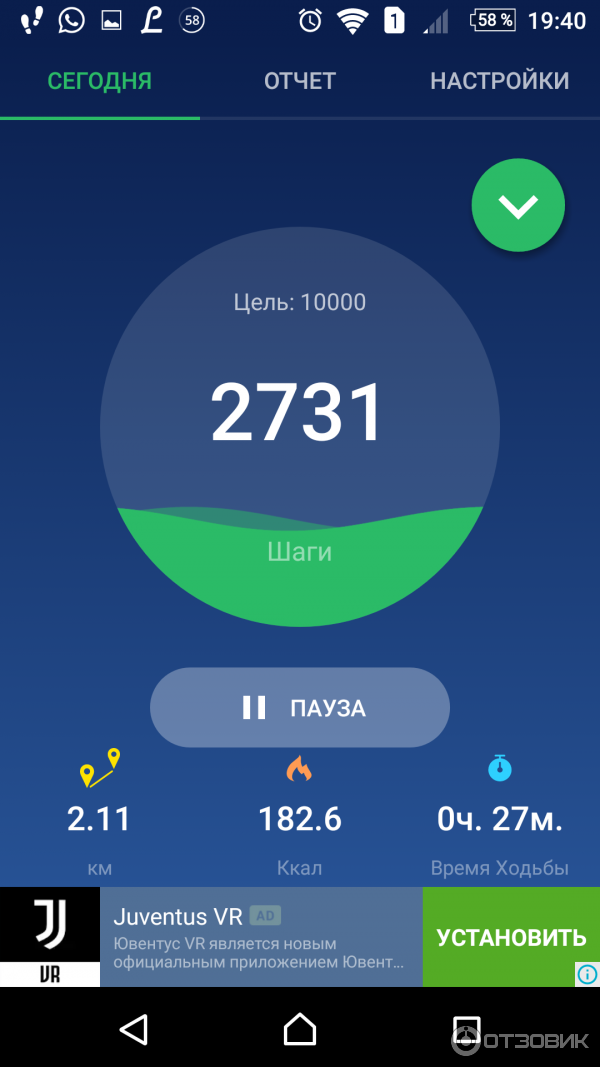 д. Приложение также, вероятно, выглядит лучше всего в этом списке, с множеством тем, которые соответствуют вашему стилю.
д. Приложение также, вероятно, выглядит лучше всего в этом списке, с множеством тем, которые соответствуют вашему стилю.
См. также: Лучшие игры дополненной реальности и AR-игры для Android
Зомби, беги! и The Walk
Цена: Бесплатная пробная версия / 5,99 долл. США в месяц / 39,99 долл. США в год / 89,99 долл. США в год
Зомби, беги! и The Walk — два очень популярных фитнес-приложения. Они пытаются добавить немного веселья в процесс. Игроки ходят, бегают или едут на велосипеде, пока слушают историю. Их расстояние продвигает их по сюжету. Таким образом, чтобы услышать следующую часть сказки, вы должны продолжать. Конечно, если вы не продолжите, вы проиграете. Игры не обязательно отслеживают каждый отдельный шаг. Тем не менее, они отслеживают ваше общее расстояние. Зомби, бегите! имеет бесплатную пробную версию с включенными первыми несколькими миссиями. Полная версия стоит 3,9 доллара.9 в месяц или $24,99 в год. Прогулка бесплатна с профессиональной версией за 4,99 доллара.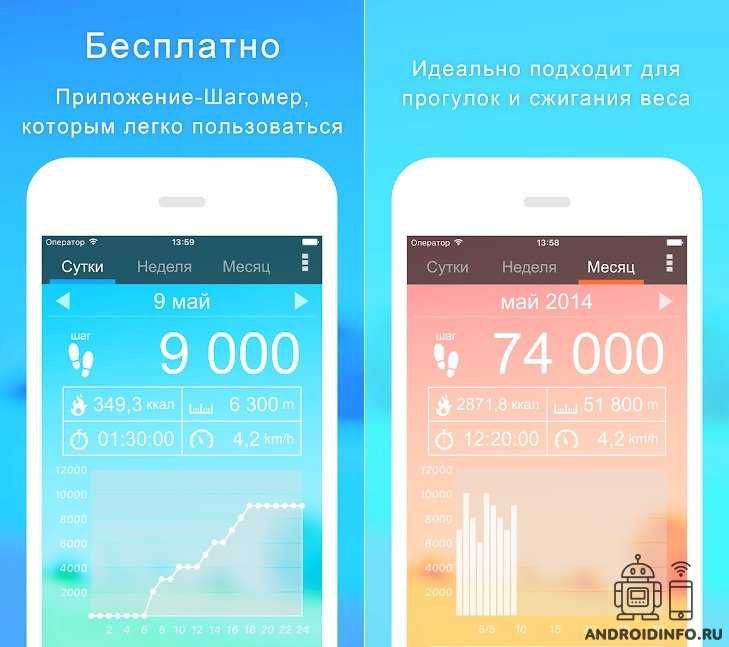 Ни одна из цен не является необоснованной за то, что вы получаете.
Ни одна из цен не является необоснованной за то, что вы получаете.
См. также: Лучшие игры дополненной реальности и AR-игры для Android
Приложение вашего фитнес-браслета
Цена: Бесплатно как Fitbit, например). Большинство этих фитнес-трекеров имеют собственные приложения. Приложения отслеживают все, что записывает ваше оборудование, включая шаги, сон, сожженные калории, подъем по лестнице и вашу активность. В некоторых случаях они даже отслеживают частоту сердечных сокращений. Это оптимальное решение для тех, у кого есть фитнес-трекеры. Те, у кого есть аппаратные фитнес-трекеры, обязательно должны сначала попробовать приложения, которые идут с ними. Они почти всегда бесплатны, обычно их можно хотя бы частично настроить, и они лучше всего работают с оборудованием, для которого они были разработаны.
Мой шагомер не работает должным образом (только для Android) — Справочный центр Walkr
Если Walkr не записывает шаги, возможно, некоторые настройки телефона мешают работе Walkr.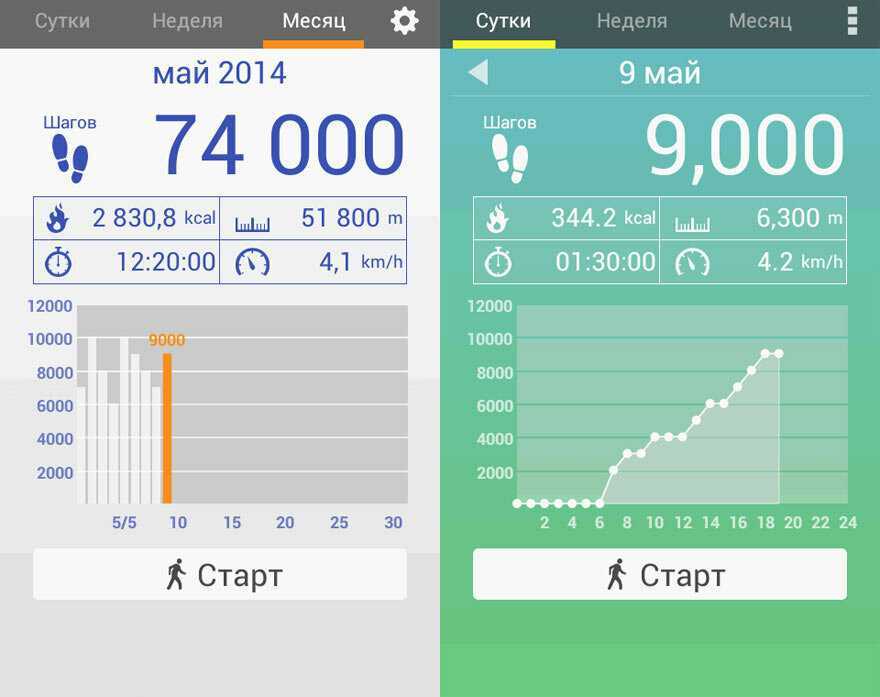 Некоторые корректировки очень помогли бы. Пожалуйста, следуйте инструкциям в зависимости от производителя вашего устройства.
Некоторые корректировки очень помогли бы. Пожалуйста, следуйте инструкциям в зависимости от производителя вашего устройства.
SAMSUNG
• Сначала проверьте версию ОС вашего телефона Samsung. Перейдите в Настройки мобильного телефона → «Информация о программном обеспечении» → «Версия Android»
— Для ОС версии 5.0 или выше —
1. Перейдите в раздел «Настройки мобильного устройства» → «Обслуживание устройства» → «Аккумулятор» → выберите «Неконтролируемые приложения»
2. Нажмите «Добавить приложения» (нажмите кнопку «┊» в правом верхнем углу). ) → Выберите Walkr → Нажмите «Готово» (вверху справа)
— Для версии ОС ниже 5.0 —
1. Перейдите в «Настройки мобильного устройства» → «Обслуживание устройства» → «Аккумулятор» → «Использование аккумулятора» → нажмите «Три точки» (или «Еще» вверху справа) → Оптимизируйте использование батареи → выберите «Неоптимизированные приложения» и переключитесь на «Все приложения» → Найдите «Walkr» и выключите его
2.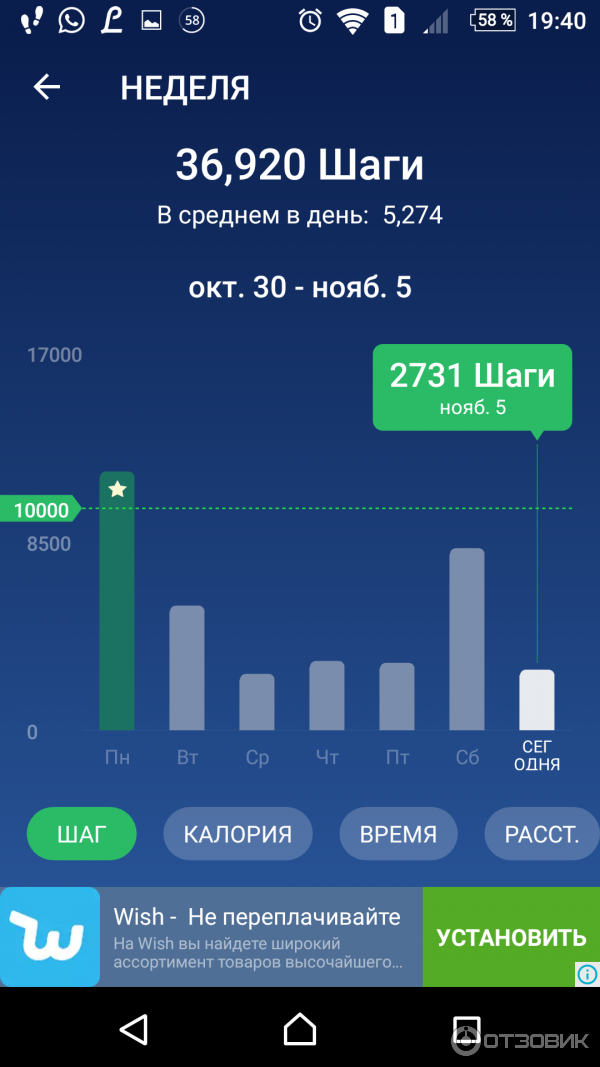 Настройки → Обслуживание устройства → Неконтролируемые приложения → Добавить приложения → Выберите Walkr
Настройки → Обслуживание устройства → Неконтролируемые приложения → Добавить приложения → Выберите Walkr
HUAWEI
• Сначала проверьте версию EMUI вашего телефона Huawei. Перейдите в «Настройки мобильного телефона» → «О телефоне» → проверьте версию EMUI
— Для версии EMUI 3 —
1. Диспетчер телефона → Настройки (вверху справа) → Защищенные приложения → найдите Walkr → включите его
2. Телефон Менеджер → Диспетчер запуска → найдите Walkr → включите его
3. Нажмите обзорную кнопку «» на телефоне, чтобы открыть список недавно использовавшихся приложений → найдите Walkr → нажмите и проведите пальцем вниз → нажмите кнопку «заблокировать»
— Для EMUI версии 5 —
1. Диспетчер телефона → Очистка экрана блокировки (проведите вправо до второй страницы) → Найдите Walkr → выключите его
2. Нажмите обзорную кнопку «» на телефоне, чтобы открыть список недавно использованных приложений → найдите Walkr → нажмите и проведите пальцем вниз по Walkr → нажмите кнопку «блокировка»
посмотреть все приложения) → Выберите «Разрешить»
— Для EMUI версии 8 —
1. Диспетчер телефона → Запустить → Найти Walkr → коснитесь его и измените на «Управление вручную» и включите «Автозапуск», «Дополнительный запуск» и «Запуск в фоновом режиме»
Диспетчер телефона → Запустить → Найти Walkr → коснитесь его и измените на «Управление вручную» и включите «Автозапуск», «Дополнительный запуск» и «Запуск в фоновом режиме»
2. Коснитесь кнопки обзора «» на телефоне, чтобы открыть список недавно использовавшихся приложений → найдите Walkr → нажмите и проведите пальцем вниз по Walkr → нажмите кнопку блокировки
3. Перейдите в Настройки мобильного устройства → Приложения и уведомления → Приложения → Настройки → Специальный доступ → Игнорировать оптимизация батареи → Найдите Walkr (щелкните стрелку раскрывающегося списка, чтобы увидеть все приложения) → Выберите «Разрешить»
XIAOMI
1. Перейдите в Настройки мобильного телефона → Батарея и производительность → найдите «Экономия заряда батареи» → выберите приложения → найдите Walkr → выберите «Без ограничений»
2. Перейдите в Настройки мобильного устройства → Разрешения → Автозапуск → найти Walkr → включить его
3. Нажмите кнопку «Обзор», чтобы открыть список недавно использованных приложений → найти Walkr → нажмите и проведите пальцем вниз → нажмите кнопку блокировки
PIXEL
— Для ОС версия ниже 9. 0 —
0 —
• Настройки → Батарея → коснитесь трех точек в правом верхнем углу → Оптимизация батареи → нажмите стрелку раскрывающегося списка и выберите «Все приложения» → найдите Walkr → выберите «Не оптимизировать»
— Для ОС версия 9.0 —
• Настройки → Приложения и уведомления → нажмите стрелку раскрывающегося списка внизу → нажмите «Доступ к специальным приложениям» → выберите «Оптимизация батареи» → нажмите стрелку раскрывающегося списка и выберите «Все приложения» → «Найти Walkr» → «Выбрать». Не оптимизировать»
SONY
• Настройки → Аккумулятор → коснитесь трех точек в правом верхнем углу → Оптимизация аккумулятора → Приложения → найдите Walkr → выберите «Не оптимизировано»
OPPO
→ найдите Walkr → отключите «Замораживание фона» и «Аномальную оптимизацию приложений»
2. Диспетчер телефона → Разрешения на конфиденциальность → Диспетчер запуска → найдите Walkr → включите его
VIVO
1.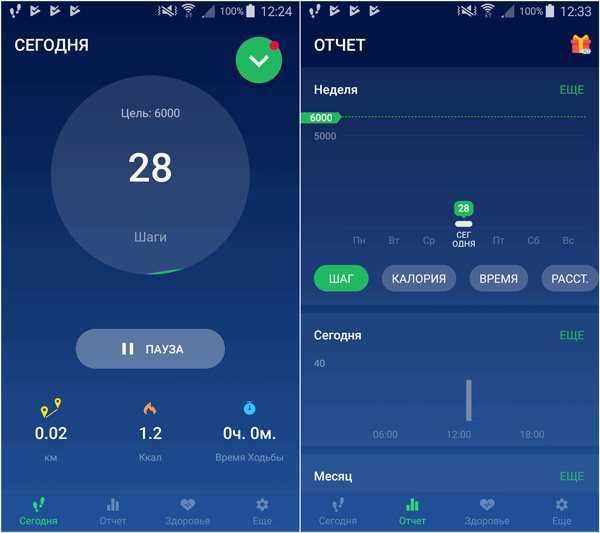

 Если же обновления вас не интересуют, то никакой проблемы не возникнет.
Если же обновления вас не интересуют, то никакой проблемы не возникнет.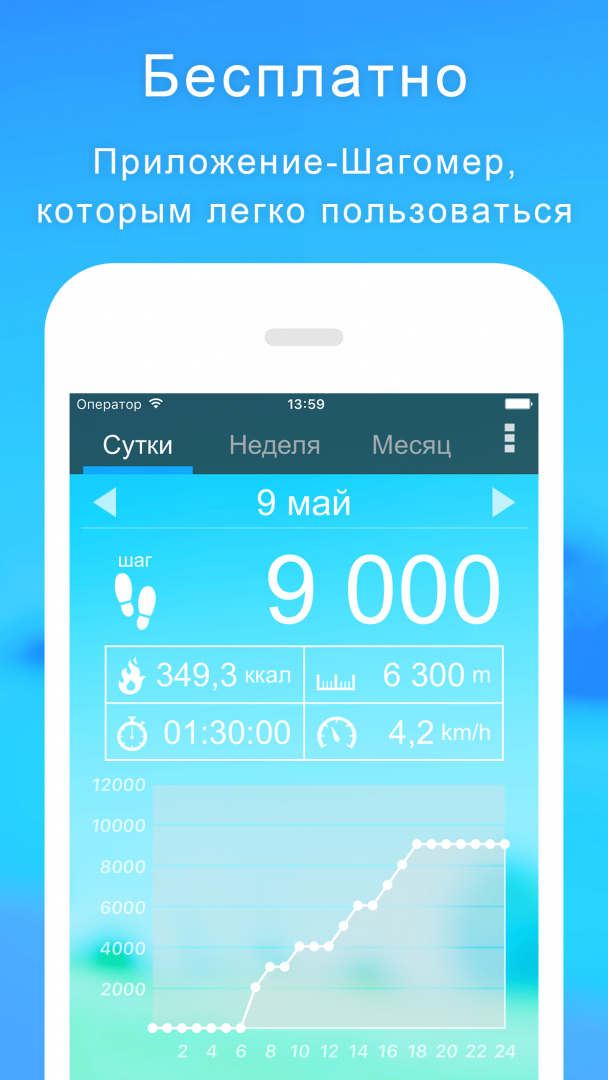

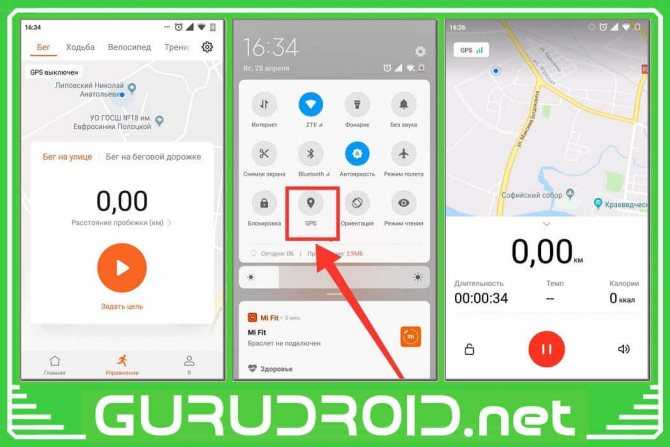 Самое простое решение в этом случае – обычная перезагрузка телефона. После рестарта всё должно вернуться на круги своя.
Самое простое решение в этом случае – обычная перезагрузка телефона. После рестарта всё должно вернуться на круги своя.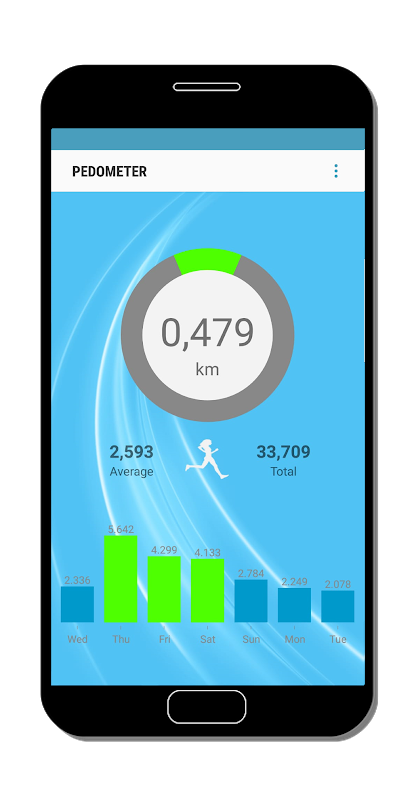 Требуется замена датчика, а для этого придётся посетить ремонтную мастерскую. Кстати, если вышел из строя датчик, то это будет заметно также в приложениях, которые его используют.
Требуется замена датчика, а для этого придётся посетить ремонтную мастерскую. Кстати, если вышел из строя датчик, то это будет заметно также в приложениях, которые его используют.
Ваш комментарий будет первым